win10系统wifi信号很弱怎么办?win10系统wifi不稳定解决方法
摘要:想要体验更多新功能的朋友,都已经将系统升级到了win10正式版。不过,部分用户在升级win10后,连接网络时总会碰到wifi信号很弱、很不稳...
想要体验更多新功能的朋友,都已经将系统升级到了win10正式版。不过,部分用户在升级win10后,连接网络时总会碰到wifi信号很弱、很不稳定的情况。这该怎么办呢?接下来,小编就带大家看看win10系统下wifi信号很弱、很不稳定问题的解决方法。
具体方法如下:
1、在开始图标上点右键,选择“设备管理器”。
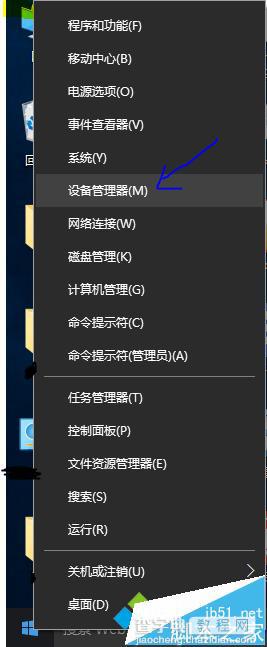
2、展开“网络适配器”项,找到你的无线网卡并双击。
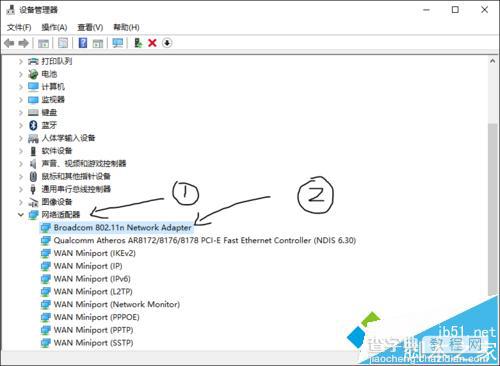
3、(主要步骤)选中“高级”选项卡,找到“最小耗电”,把右边的值改为已禁用,然后确定。
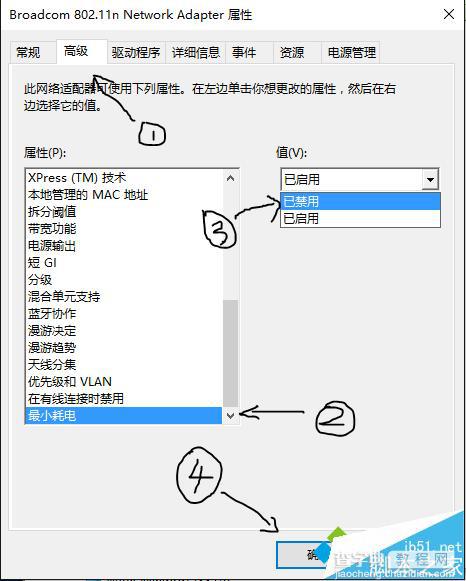
win10系统下wifi信号很弱、不稳定问题的解决方法就介绍到这里了。在使用win10过程中碰到类似情况的朋友,赶紧按照小编的步骤操作看看!
【win10系统wifi信号很弱怎么办?win10系统wifi不稳定解决方法】相关文章:
★ Win10系统Photoshop中字体出现乱码怎么办?解决方法推荐
★ win8系统打开爱奇艺失败怎么办 windows8系统打开爱奇艺提示播放失败的原因及解决方法
★ win10系统总是自动弹出事件查看器怎么办 win10电脑自动弹出事件查看器的解决方法
★ win7总是一直掉线怎么办 win7系统一直掉线连不上网络上网的解决方法图文教程
★ win10系统使用APMserv时提示80端口被占用的解决方法
